Εμφάνιση του ενσωματωμένου μετρητή FPS του Steam σε παιχνίδια υπολογιστή!

Αν είστε σκληροπυρηνικός παίκτης όπως εγώ, ίσως γνωρίζετε καλά το Steam. Το Steam είναι μια υπηρεσία ψηφιακής διανομής βιντεοπαιχνιδιών από τη Valve. Κυκλοφόρησε ως πελάτης λογισμικού το 2003 και παρείχε αυτόματες ενημερώσεις στα παιχνίδια τους.
Η πλατφόρμα έχει επεκταθεί και πλέον περιλαμβάνει παιχνίδια από τρίτους εκδότες. Οι παίκτες PC που παρακολουθείτε στο YouTube παίζοντας PUBG Mobile έπαιξαν τα παιχνίδια μέσω Steam. Επίσης, το Counter-Strike Global Offensive είναι διαθέσιμο ως δωρεάν για παιχνίδι στο Steam.
Ένα από τα σπουδαία χαρακτηριστικά του πελάτη Steam είναι η εμφάνιση του καρέ ανά δευτερόλεπτο του παιχνιδιού (FPS). Εάν είναι ενεργοποιημένο, ο πελάτης εμφανίζει αυτόματα τα καρέ ανά δευτερόλεπτο κατά την αναπαραγωγή παιχνιδιών υπολογιστή. Αυτό σημαίνει ότι εάν χρησιμοποιείτε το Steam για να παίξετε παιχνίδια, δεν χρειάζεται να βασιστείτε σε καμία εφαρμογή τρίτου μέρους για να δείτε το FPS.
Βήματα για την ενεργοποίηση του ενσωματωμένου μετρητή FPS του Steam σε παιχνίδια PC
Σε αυτό το άρθρο, θα μοιραστούμε έναν οδηγό βήμα προς βήμα για τον τρόπο εμφάνισης του ενσωματωμένου μετρητή FPS του Steam σε παιχνίδια υπολογιστή. Ας τσεκάρουμε.
Βήμα 1. Πρώτα απ ‘όλα, ανοίξτε το πρόγραμμα-πελάτη Steam στον υπολογιστή σας με Windows 10. Εάν υπάρχει διαθέσιμη κάποια ενημέρωση, εγκαταστήστε την.
Βήμα 2. Τώρα κάντε κλικ στο «Steam» και επιλέξτε «Ρυθμίσεις».
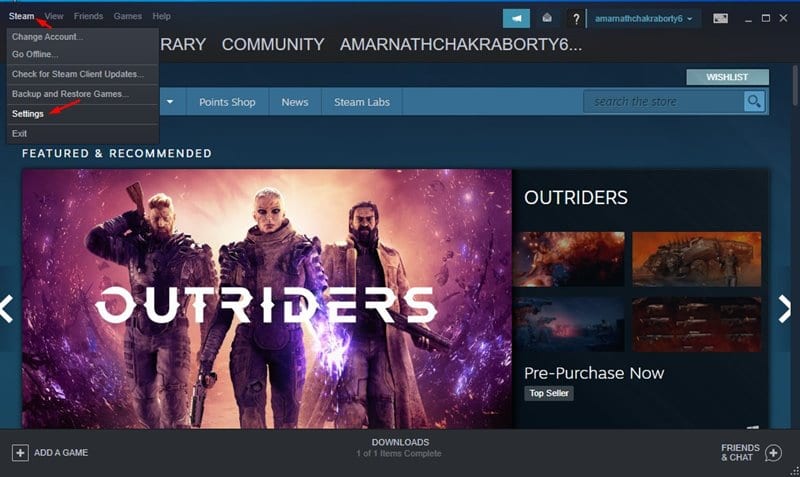
Βήμα 3. Στο αριστερό παράθυρο, κάντε κλικ στην επιλογή «In-Game».
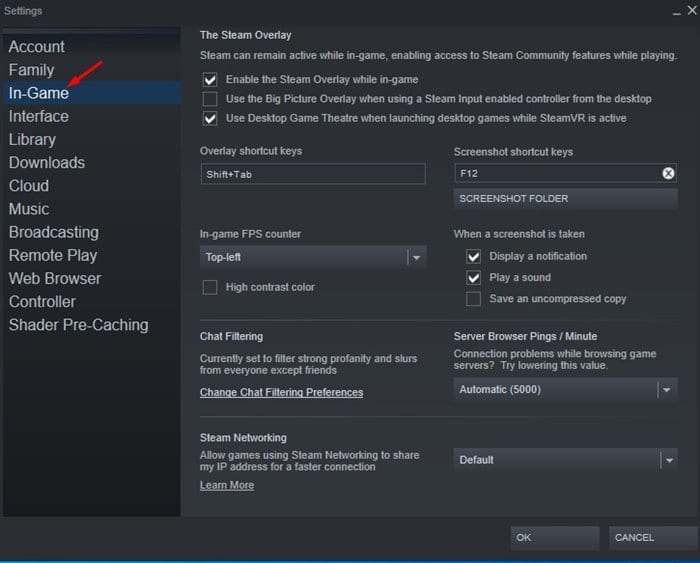
Βήμα 4. Στο δεξιό τμήμα του παραθύρου, βρείτε την επιλογή “Μετρητής FPS στο παιχνίδι”
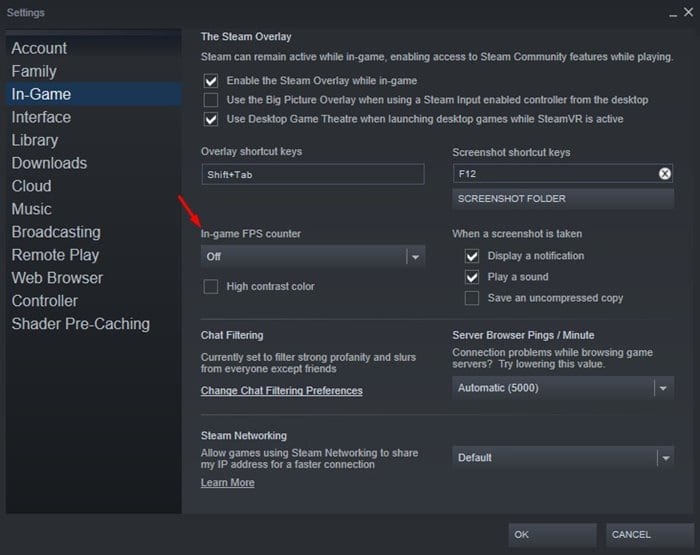
Βήμα 5. Χρησιμοποιήστε το αναπτυσσόμενο μενού, επιλέξτε μεταξύ Επάνω αριστερά, Επάνω δεξιά, Κάτω δεξιά ή Κάτω αριστερά για να τοποθετήσετε τον μετρητή FPC.
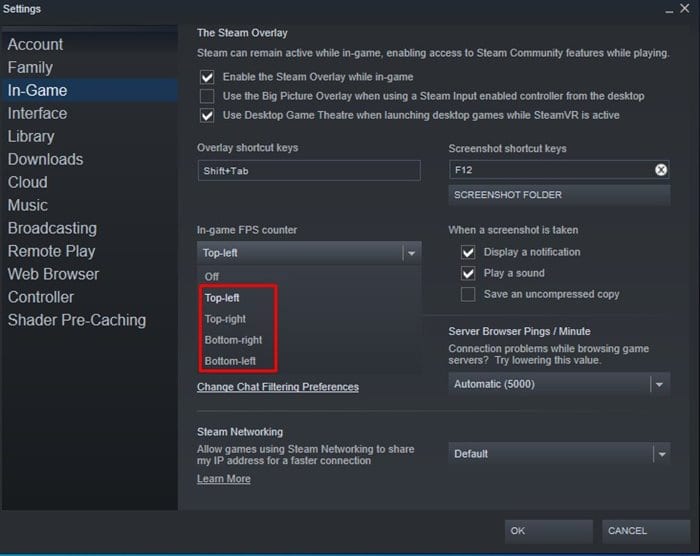
Βήμα 6. Ο προεπιλεγμένος μετρητής FPS θα είναι γκρι. Εάν θέλετε να το κάνετε να συνδυάζεται με τα περισσότερα παιχνίδια, επιλέξτε την επιλογή “Χρώμα υψηλής αντίθεσης”. Επιλέγοντας αυτό θα αλλάξει το χρώμα του μετρητή FPS σε πράσινο.
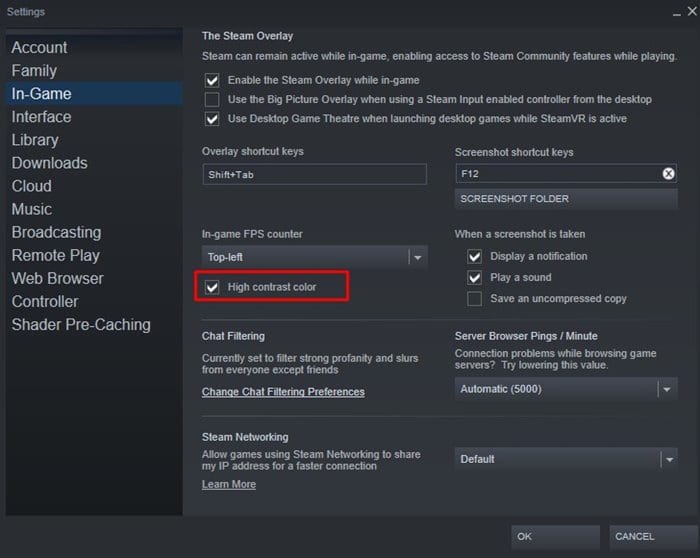
Βήμα 7. Τώρα παίξτε οποιαδήποτε παιχνίδια μέσω του Steam. Θα βρείτε τον μετρητή FPS.
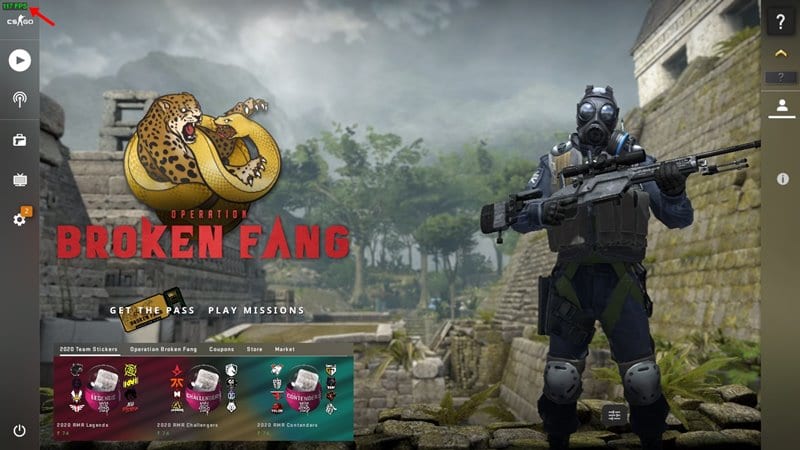
Αυτό είναι! Τελείωσες. Έτσι μπορείτε να εμφανίσετε τον ενσωματωμένο μετρητή FPS του steam σε παιχνίδια υπολογιστή.
Εναλλακτική μέθοδος (Γραμμή παιχνιδιών Xbox)
Εάν δεν χρησιμοποιείτε το Steam για να παίζετε παιχνίδια, μπορείτε να χρησιμοποιήσετε τη γραμμή παιχνιδιών XBOX της Microsoft για να εμφανίσετε τον μετρητή FPS ενώ παίζετε παιχνίδια. Έχουμε ήδη μοιραστεί έναν αναλυτικό οδηγό για τον τρόπο ενεργοποίησης του κρυφού μετρητή FPS στα Windows 10. Σας συνιστούμε να ακολουθήσετε αυτόν τον οδηγό για να ενεργοποιήσετε τον μετρητή FPS σε οποιοδήποτε παιχνίδι χωρίς να εγκαταστήσετε καμία πρόσθετη εφαρμογή.
Έτσι, αυτό το άρθρο έχει να κάνει με τον τρόπο εμφάνισης του ενσωματωμένου μετρητή FPS του Steam στα παιχνίδια PC. Ελπίζω αυτό το άρθρο να σας βοήθησε! Παρακαλώ μοιραστείτε το και με τους φίλους σας. Εάν έχετε οποιεσδήποτε αμφιβολίες σχετικά με αυτό, ενημερώστε μας στο πλαίσιο σχολίων παρακάτω.











